
Sommario:
- Autore John Day [email protected].
- Public 2024-01-30 10:00.
- Ultima modifica 2025-01-23 14:49.

Questo è un supporto per tablet (ad esempio iPad) da utilizzare con il software del simulatore di volo. Utilizzando moduli encoder rotativi e un Arduino Mega, ho creato una soluzione in cui le manopole fisiche possono essere mappate per controllare funzioni specifiche dello strumento nella sim. Come puoi vedere nell'immagine, ci sono alcune app che visualizzano in remoto gli strumenti della cabina di pilotaggio da un'applicazione di simulazione di volo per PC (come X-Plane) sul tablet. È divertente girare le manopole fisiche e guardare la risposta della GUI! Questo design ha 7 manopole che sono mappate su: regolazione dell'altitudine della densità della velocità dell'aria, manopola della rotta del giroscopio, bug della rotta del giroscopio, impostazione del barometro dell'altimetro, VOR1 OBS, VOR2 OBS e manopola della rotta dell'ADF.
Gli obiettivi di design erano: funzionalità, semplicità ed eleganza.
Forniture
1. Tablet (es. iPad)
2. Supporto acrilico per iPad. Piuttosto che fabbricare uno stand, sono andato alla ricerca di qualcosa di utilizzabile che fosse pronto per l'uso e ho trovato questo:
www.amazon.com/gp/product/B07G8K8VYM/ref=p…
3. App per strumenti remoti per simulatore di volo. Ci sono app che si connetteranno al tuo simulatore di volo e mostreranno gli strumenti della cabina di pilotaggio in tempo reale. Molte persone li usano per liberare spazio sullo schermo sul PC principale. Alcune di queste app includono:
Gestore aereo:
Remote Flight Cockpit HD:
Fsi C172:
Sto usando Fsi C172.
4. Arduino Mega:
L'Arduino raccoglie tutti gli input della manopola e invia queste informazioni all'app di simulazione di volo tramite USB.
5. Scudo Arduino Mega:
www.amazon.com/gp/product/B0169WHVGS/ref=p…
Questa è una scheda che si inserisce sopra l'Arduino Mega e ti consente di inserire i tuoi circuiti/cablaggi personalizzati.
6. Modulo encoder rotativo:
www.amazon.com/gp/product/B07B68H6R8/ref=p…
Questo prodotto viene fornito con un piccolo gruppo di circuiti stampati e pin di intestazione, che ti consentono di collegare le cose senza un saldatore.
L'intestazione ha 5 pin. 2 sono per alimentazione e massa. Due sono per l'encoder rotativo: Arduino determina se la manopola viene ruotata in senso orario o antiorario in base a questi due ingressi. Infine, c'è un perno per un interruttore a pulsante che è integrato in ogni manopola.
7. Ponticelli (da maschio a femmina)
www.amazon.com/GenBasic-Piece-Female-Jumpe…
Questi possono essere staccati, il che semplifica la creazione di un cavo a nastro a 5 pin personalizzato per i pulsanti.
Passaggio 1: praticare dei fori nel supporto per tablet
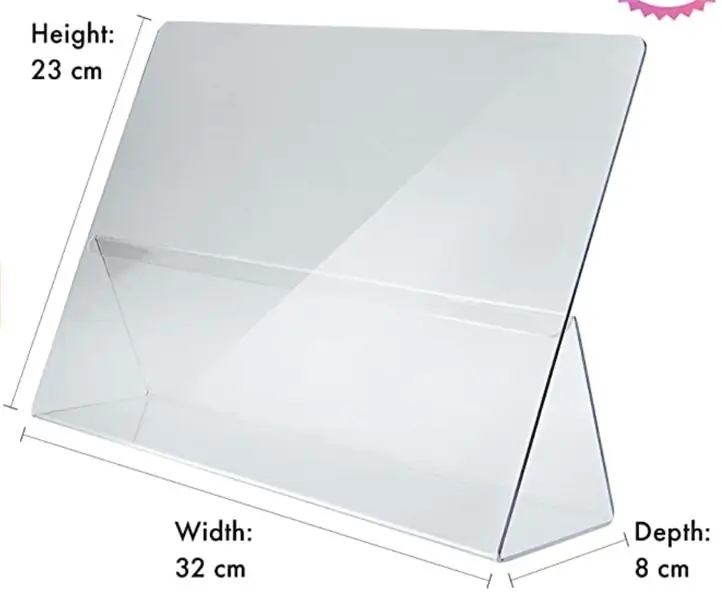
Le dimensioni del supporto per tablet sono 12,5"x9" o 320 mm x 230 mm. Le dimensioni di un iPad Air 2 (il mio tablet) sono 240 mm x 169,5 mm. Ciò consente di centrare l'iPad nel supporto con 40 mm di bordo su ciascun lato. Supponendo che (0, 0) si trovi nell'angolo in basso a sinistra del supporto, ho praticato 7 fori in queste posizioni x, y: (100, 195), (140, 195), (180, 195), (220, 195), (300, 127,5), (300, 85), (300, 42,5). Tutte le cifre in mm.
È necessario prestare attenzione durante la perforazione attraverso l'acrilico, utilizzare la punta del trapano adeguata e un numero di giri basso.
Le manopole sono dotate di rondelle e dadi per un facile fissaggio.
Passaggio 2: collega gli encoder rotativi a Arduino Shield
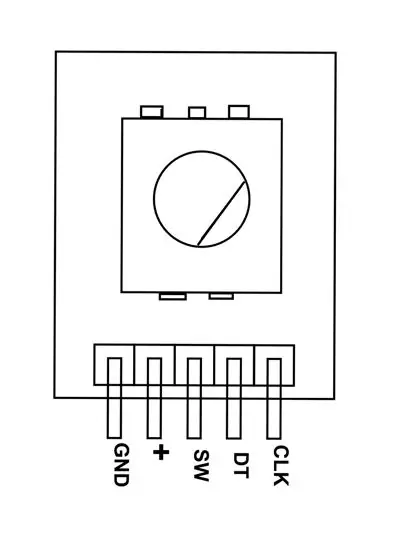
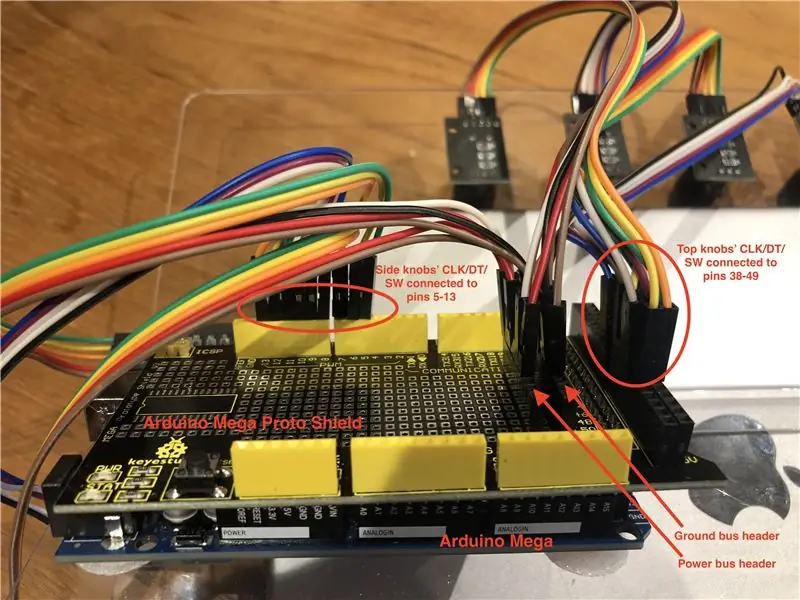
Gli encoder rotativi hanno 5 pin. "GND" e "+" sono collegati a massa e alimentazione. "CLK", "DT" e "SW" sono collegati ai pin di ingresso digitale su Arduino. Questi sono facilmente accessibili da un'intestazione della presa sulla scheda di schermatura, anche se nel mio caso avevo bisogno di saldare il connettore. Quindi, stacca semplicemente i 3 pin del segnale e collegali. Assicurati che CLK e DT siano su numeri di pin sequenziali.
Questo lascia la questione dell'alimentazione e dei collegamenti a terra. Ogni pulsante ha un pin di alimentazione e di terra, quindi ciò significa 7 connessioni di alimentazione e 7 connessioni di terra. Ho saldato due connettori femmina a fila singola sulla schermatura del proto e li ho cablati per fungere da bus di alimentazione e terra.
Ho usato le seguenti assegnazioni dei pin Arduino (CLK/DT/SW):
Manopola della velocità dell'aria: 38/39/40
Manopola giroscopica: 41/42/43
Manopola Insetto Intestazione: 44/45/46
Manopola dell'altimetro: 47/48/49
Manopola VOR1: 5/6/7
Manopola VOR2: 8/9/10
Manopola ADF: 11/12/13
Passaggio 3: installare il software e il firmware Simvim
Questa soluzione richiede il codice del firmware che viene eseguito su Arduino per raccogliere gli input dei pulsanti e un software che viene eseguito sul PC per interfacciarsi tra X-Plane e Arduino. Entrambi possono essere acquistati su
Simvim si installa come plug-in X-plane utilizzando il processo di installazione del plug-in standard. Una volta installato, è possibile caricare il firmware su Arduino (tramite USB) utilizzando l'interfaccia utente del plug-in Simvim all'interno di X-plane.
Nota che Simvim vive del patrocinio dei suoi utenti:
Passaggio 4: Passaggio finale: configurare Simvim
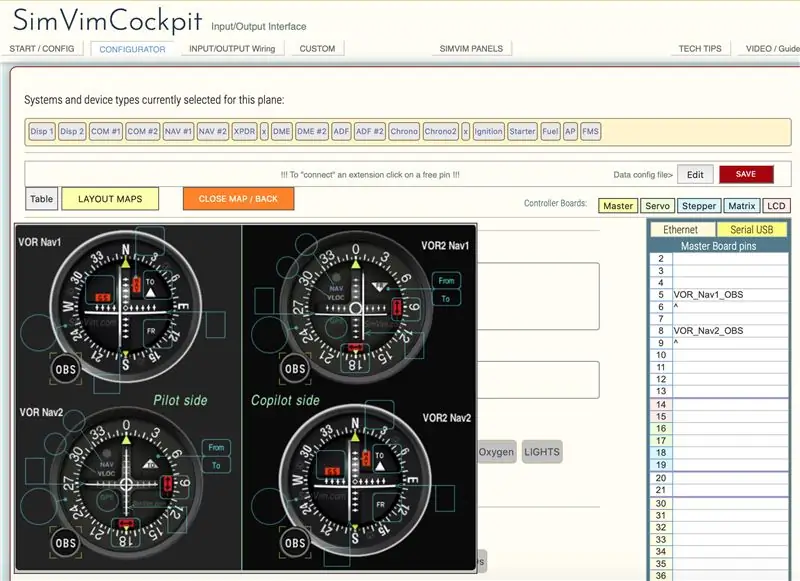
L'ultimo passaggio consiste nell'utilizzare lo strumento di configurazione di Simvim per assegnare e definire le connessioni pin da Arduino. Puoi trovarlo qui:
simvim.com/config.html
Utilizzando l'interfaccia utente web, è facile e diretto mappare i pulsanti/manopole del cockpit alle assegnazioni dei pin di Arduino. In questa foto puoi vedere che VOR_Nav1 e VOR_Nav2 sono stati configurati. Una volta completata la configurazione, fai clic su "Salva" e Simvim creerà e scaricherà un file data.cfg con le tue configurazioni. Attacca questo file nella cartella del plug-in X-plane e sei a posto!
Consigliato:
SIMULATORE DI GIOCHI DI CORSE FAI DA TE -- SIMULATORE F1: 5 passaggi

SIMULATORE DI GIOCHI DI CORSE FAI DA TE || SIMULATORE F1: Ciao a tutti Benvenuti nel mio canale, oggi vi mostrerò come costruisco un "Racing Game Simulator" con l'aiuto di Arduino UNO. questo non è un blog di build, è solo una panoramica e un test del simulatore. Blog di build completo in arrivo
Supporto per cuffie da gioco ARGB fai-da-te con acrilico: 14 passaggi (con immagini)

Supporto per cuffie da gioco ARGB fai-da-te con acrilico: ciao a tutti, in questo tutorial ti mostrerò come realizzare un supporto per cuffie personalizzato RGB indirizzabile per le tue cuffie da gioco utilizzando i LED WS2812b (noti anche come Neopixel). Puoi anche usare le strisce RGB per questo progetto. Quella descrizione non è reale
Come collegare il trasmettitore FlySky a qualsiasi simulatore PC (Simulatore RC ClearView) -- Senza cavo: 6 passaggi

Come collegare il trasmettitore FlySky a qualsiasi simulatore PC (Simulatore RC ClearView) || Senza cavo: Guida per collegare FlySky I6 con un computer per simulare il volo per i principianti di velivoli ad ala. La connessione di simulazione di volo utilizzando Flysky I6 e Arduino non richiede l'uso di cavi di simulazione
Piattaforma Stewart - Simulatore di volo X: 4 passaggi

Stewart Platform - Flight Simulator X: Il progetto consta del controllo del movimento di una piattaforma Stewart, il quale è statoá dettato dai movimenti di un avión all'interno di un gioco di video llamado Flight Simulator X. Mediante el enlace de estos dos a través de un
Supporto per fotocamera con supporto per microfono: 6 passaggi (con immagini)
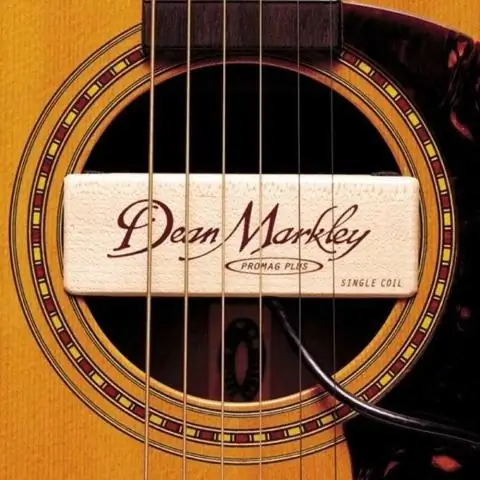
Supporto per videocamera con supporto per microfono: in uno spettacolo recente, avevo bisogno di avere una vista del palco. Normalmente c'è molto spazio per mettere un treppiede in fondo alla stanza e avere una telecamera che mi manda un feed di quello che stava succedendo. In questo luogo particolare, non c'era spazio extra al ba
